
Iðorinis kietasis diskas
SPD 5220
SPD
SPD
SPD
5230
5240
5250
Daugiau apie firmos “Philips” gaminius galite suþinoti
pasauliniame Interneto tinkle. Svetainës adresas:
http://www.philips.com
Naudojimosi instrukcijø knygelë
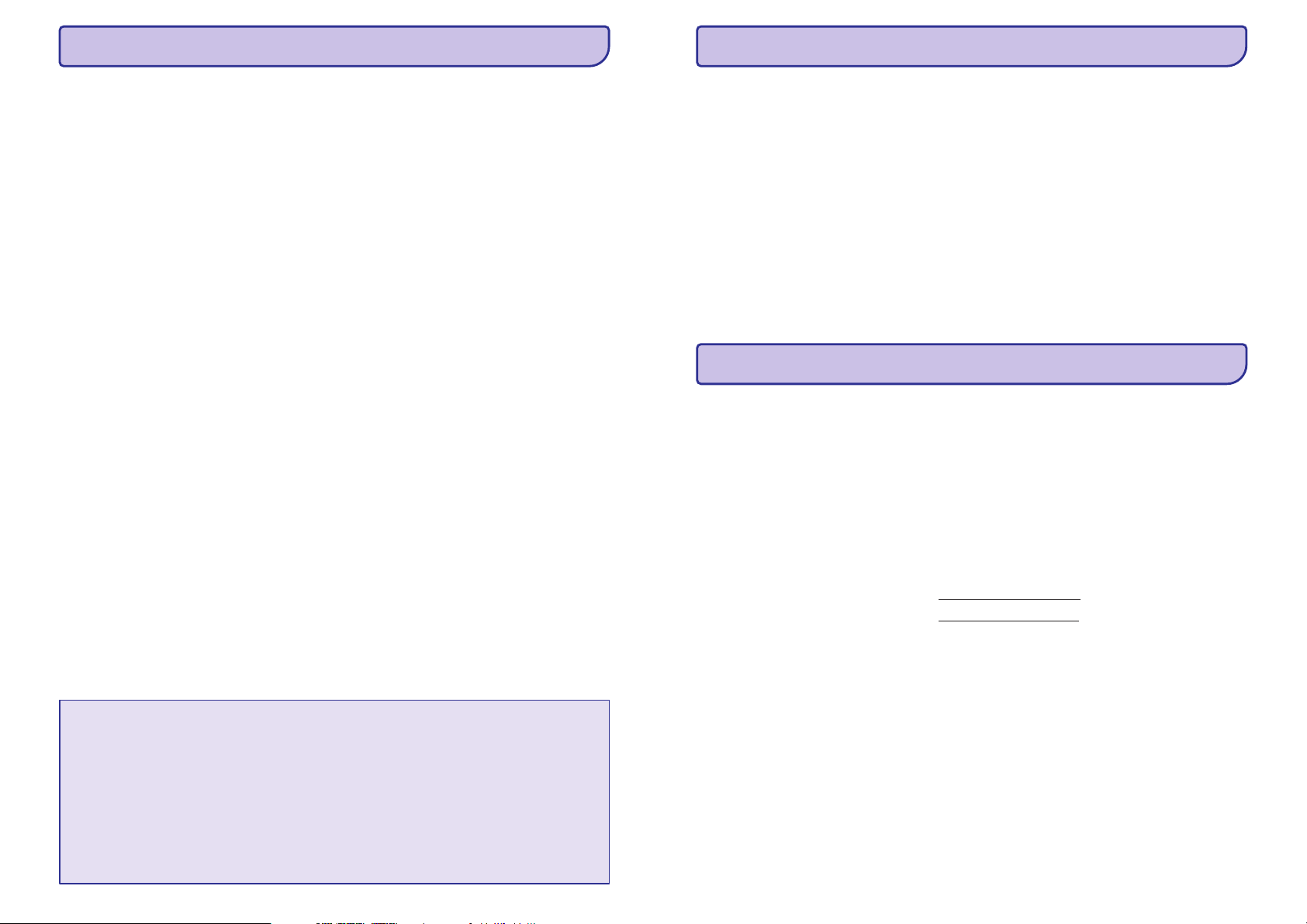
TURINYS
GARANTIJA, APLINKOSAUGA IR SAUGUMAS
Kà rasite dëþutëje? ..................................3
Kaip prijungti ðá iðoriná kietàjá
diskà prie jûsø sistemos? ..........................4
Kaip atjungti? ........................................4
Kaip naudotis mygtuku “atsarginë
kopija vienu spragtelëjimu“ .......................5
Kaip ádiegti Mac, Windows 98 SE ar
Windows ME sistemoms? ..........................5
Garantija, aplinkosauga ir saugumas..........6-7
Specifikacijos ........................................7
ÁSPËJIMAS
Plastikiniai maiðeliai gali bûti pavojingi. Norëdami
iðvengti uþdusimo pavojaus, neleiskite maþiems
vaikams ir kûdikiams þaisti su jais.
Nors ðis produktas buvo rûpestingai sukurtas
ilgalaikiam naudojimui, Philips pataria elektroninius
prietaisus priþiûrëti ypaè atidþiai: neleiskite jiems
suðlapti bei bûti veikiamiems bet kokiø stipriø jëgø.
Ásitikinkite, kad prietaisas yra pastatytas gerai
vëdinamoje aplinkoje, norëdami uþtikrinti ilgiausià
prietaiso veikimo laikà.
SPECIFIKACIJOS
Sàsaja Greitaeigë USB 2.0
Perkëlimo greitis 480 Mb/s
Sukimosi greitis 5600 apsisukimø per minutæ
Atsargos atmintis 8 MB
Reikalavimai sistemai USB 1.1 (USB 2.0 didþiausiam
perkëlimo greièiui)
Windows 2000, Windows XP
Svarbi pastaba
Norëdami pradëti naudotis “One-Click Back-Up“
spragtelëjimu), pirmiausia aktyvuokite Carry it Easy programinæ árangà (tik kartà)
spragtelëjæ ant CarryitEasy.exe failo jûsø kietajame diske. Norëdami suþinoti daugiau,
þiûrëkite 5 puslapá.
Kai kompiuteris neatpaþásta kietojo disko
(kai kurie kompiuteriai tiekia nepakankamai
energijos), mes rekomenduojame prijungti Y-laidà, pridedamà prie ðio prietaiso.
Norëdami suþinoti daugiau, þiûrëkite 4 puslapá.
2
(Atsarginë kopija vienu
Reikia pagalbos? Pagalba ir palaikymas:
www.philips.com/support
www.philips.com/storage
7

GARANTIJA, APLINKOSAUGA IR SAUGUMAS
Kaip surasti garantijos informacijà?
Ieðkokite informacijos savo kietajame diske, pasirinkite
katalogà “Philips Warranty“. Jums reikës Adobe Reader
programinës árangos norint perþiûrëti ðiuos failus. Jei
jûs neturite Adobe Reader, jûs galite jà parsisiøsti
nemokamai ið svetainës.
Philips garantija gali negalioti, jei þala padaryta
neteisingai naudojant, paþeidus, sutrenkus, netinkamai
priþiûrint prietaisà.
www.adobe.com
KÀ RASITE DËÞUTËJE?
Bûkite atsakingi
Gerbkite autorines teises.
Neteisëtas saugomø áraðø, áskaitant kompiuterio
programas, failus, transliacijas ar garso áraðus,
kopijavimas yra baudþiamas nusikaltimas. Ðio árenginio
nederëtø naudoti tokiems tikslams.
WEEE þenklas: “Informacija vartotojui“
Seno produkto iðmetimas
Jûsø produktas pagamintas ið aukðtos kokybës
medþiagø ir komponentø, kurie gali bûti perdirbti arba
naudojami dar kartà.
Pasidomëkite apie vietinæ elektros ir elektroniniø
produktø sistemà bei atliekø iðmetimo.
Laikykitës vietiniø taisykliø ir nemeskite senø árenginiø
kartu su kitomis ðiukðlëmis. Teisingas senø produktø
iðmetimas nedarys þalos aplinkai ir þmoniø sveikatai.
A. Iðorinis kietasis diskas
B. Y-laidas
C. Trumpas gidas
6
3

KAIP PRIJUNGTI ÐÁ IÐORINÁ KIETÀJÁ DISKÀ PRIE JÛSØ SISTEMOS?
KAIP NAUDOTIS MYGTUKU “ATSARGINË KOPIJA VIENU SPRAGTELËJIMU“
KAIP ATJUNGTI?
Prijunkite apvyniojamà USB laidà prie tuðèio USB lizdo
jûsø kompiuteryje.
Windows Explorer lange turëtø atsirasti Philips iðorinio
kietojo disko piktograma. (Kartais prieð pradedant
naudoti naujà kompiuterio árangà, kompiuterá reikia
perkrauti).
Kai kompiuteris neatpaþásta kietojo disko (kai kurie
kompiuteriai tiekia nepakankamai energijos), mes
rekomenduojame prijungti Y-laidà, pridedamà prie ðio
prietaiso. Prijunkite Y-laidà prie USB laido kietajame
diske ir prijunkite du kiðtukus prie laisvø USB lizdø jûsø
kompiuteryje. Juoda jungtis yra duomenø perdavimui ir
energijai, pilka jungtis yra tik energijai.
Du kartus spragtelëkite ant
1. “Safely remove
hardware“
deðiniajame ekrano kampe.
Pasirodþiusiame lange pasirinkite prietaiso
2.
pavadinimà ir spauskite mygtukà .
Kai pasirodo langas,
3. “Stop a hardware device“
ásitikinkite, kad teisinga informacija rodoma, o
tuomet spauskite .
Kai pasirodo þinutë ,
4. “Safe to remove harware“
galite atjungti iðoriná kietàjá diskà nuo kompiuterio
USB lizdo.
piktogramos árankinëje apatiniame
Stop
OK
Ði funkcija skirta naudotis tik su Windows, ji neveikia su
Mac kompiuteriais.
“Atsarginë kopija vienu spragtelëjimu“ (One-Click BackUp) mygtukas leidþia jums akimirksniu susinchronizuoti
arba sukurti jûsø failø atsarginæ kopijà naudojantis
CoSoSys Carry it Easy programine áranga. Norëdami
paleisti programinæ árangà, dukart spragtelëkite ant
CarryitEasy.exe failo kietajame diska naudodamiesi
Windows explorer. Sekite nurodymus ekrane norëdami
pradëti.
Perskaitykite Carry it Easy naudojimosi instrukcijø
knygelæ savo kietajame diske norëdami suþinoti
daugiau.
KAIP ÁDIEGTI MAC, WINDOWS 98 SE AR WINDOWS ME SISTEMOMS?
Kietasis diskas yra sukonfigûruotas naudojimui su
Windows 2000 ir Windows XP sistemomis, naudojant
NTFS formatà. Jei jûs naudojate Mac, Windows 98SE ar
Windows ME, diskà reikia suformatuoti FAT32 sistemai.
4
5
